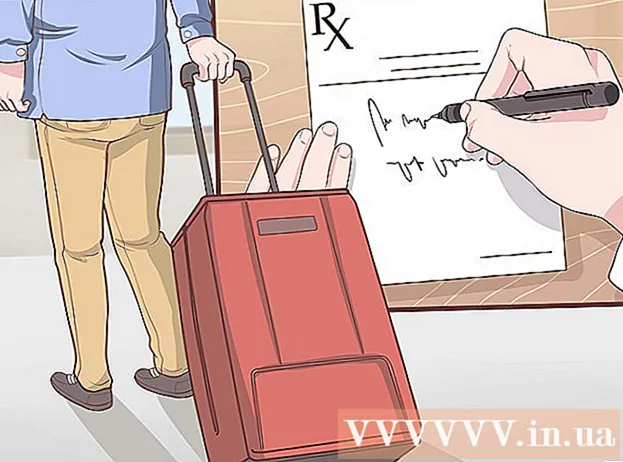著者:
Clyde Lopez
作成日:
25 J 2021
更新日:
1 J 2024

コンテンツ
- ステップ
- 方法1/4:iOS(iPhone、iPad、iPod Touch)
- 方法2/4:Android
- 方法3/4:Windows Mobile
- 方法4/4:コンピューターからアクセス可能なメッセンジャーサイト
- 追加記事
Facebook Messengerは、Facebookアプリケーションを開かなくても、チャットしたり、Facebookの友達にメッセージを送信したりできるアプリケーションです。一部の国では、Facebookアカウントなしでメッセンジャーアカウントを作成できます。 Facebook Messengerアプリは、iOS、Android、およびWindowsMobileオペレーティングシステムをサポートします。また、メッセンジャーは、このアプリケーションの公式Webサイトのコンピューターで利用できます。メッセンジャーでは、友達とのコミュニケーションに加えて、無料の音声通話やビデオ通話、送金の送受信、ボットとのチャットが可能になります。
ステップ
方法1/4:iOS(iPhone、iPad、iPod Touch)
 1 iOSデバイスで、AppStoreを開きます。 メッセンジャーアプリは、AppStoreから無料でダウンロードできます。
1 iOSデバイスで、AppStoreを開きます。 メッセンジャーアプリは、AppStoreから無料でダウンロードできます。 - Messanger App StoreページにはFacebookアプリからアクセスできます。そのアプリで、[メッセージ]セクションを開き、[インストール]をクリックします。
 2 (画面の下部にある)[検索]タブをクリックします。 検索バーが表示されます。
2 (画面の下部にある)[検索]タブをクリックします。 検索バーが表示されます。  3 「メッセンジャー」と入力します(引用符は不要)。 一致するアプリケーションのリストが表示されます。
3 「メッセンジャー」と入力します(引用符は不要)。 一致するアプリケーションのリストが表示されます。  4 メッセンジャーアプリの横のリストで、[ダウンロード]をクリックします。 このアプリがFacebook、Incによって開発されていることを確認してください。
4 メッセンジャーアプリの横のリストで、[ダウンロード]をクリックします。 このアプリがFacebook、Incによって開発されていることを確認してください。  5 アプリケーションをインストールするには、[インストール]をクリックします。 アプリケーションがダウンロードされ、インストールされます。
5 アプリケーションをインストールするには、[インストール]をクリックします。 アプリケーションがダウンロードされ、インストールされます。 - メッセンジャーアプリをインストールする前に、AppleIDを入力する必要がある場合があります(デバイスの設定によって異なります)。
- App Storeからアプリをダウンロードするには、ワイヤレスネットワークに接続する必要がある場合があります。
 6 FacebookMessengerを起動します。 このアプリケーションのアイコンは、ホーム画面の1つにあります。または、アプリケーションをインストールした後、AppStoreのこのアプリケーションのページに表示される[開く]ボタンをクリックします。
6 FacebookMessengerを起動します。 このアプリケーションのアイコンは、ホーム画面の1つにあります。または、アプリケーションをインストールした後、AppStoreのこのアプリケーションのページに表示される[開く]ボタンをクリックします。  7 Facebookメッセンジャーにログインします。 メッセンジャーを起動すると、サインインするように求められます。 Facebookアプリがデバイスにインストールされている場合は、Facebookアプリのクレデンシャルを使用してメッセンジャーにサインインします。
7 Facebookメッセンジャーにログインします。 メッセンジャーを起動すると、サインインするように求められます。 Facebookアプリがデバイスにインストールされている場合は、Facebookアプリのクレデンシャルを使用してメッセンジャーにサインインします。 - 別のFacebookアカウントでサインインする場合は、[アカウントの変更]をクリックして、適切な資格情報を使用してください。
 8 Facebookアカウントを使用せずにFacebookMessengerにログインします(これは一部の国でのみ可能です)。 米国、カナダ、ペルー、またはベネズエラにいる場合は、メッセンジャーを使用するためにFacebookアカウントは必要ありません。この場合、Facebookアカウントは必要ありません。FacebookMessengerを使用している連絡先リストのユーザーとチャットできます。
8 Facebookアカウントを使用せずにFacebookMessengerにログインします(これは一部の国でのみ可能です)。 米国、カナダ、ペルー、またはベネズエラにいる場合は、メッセンジャーを使用するためにFacebookアカウントは必要ありません。この場合、Facebookアカウントは必要ありません。FacebookMessengerを使用している連絡先リストのユーザーとチャットできます。 - メッセンジャーのログイン画面で、「Facebookアカウントをお持ちではありませんか?」をタップします。
- 電話番号を入力してください。
- SMS経由で受信したコードを入力します。
- メッセンジャーで使用する名前を入力してから、写真をアップロードします。
 9 通知を受け取るかどうかを決定します。 メッセンジャーは通知をオンにするように促します。 [OK]をクリックしない限り、通知は届きません。
9 通知を受け取るかどうかを決定します。 メッセンジャーは通知をオンにするように促します。 [OK]をクリックしない限り、通知は届きません。 - 通知は、新しいメッセージまたは通話を通知します。これは、メッセンジャーがテキストメッセージングアプリケーションと非常によく似ていることを意味します。
- 通知をオフにすると、誰かが音声チャットまたはビデオチャットの開始を求めるプロンプトがいつ表示されるかがわかりません(もちろん、その時点でメッセンジャーアプリケーションがアクティブになっていない場合を除きます)。メッセンジャーを介して音声通話やビデオ通話を行う場合は、通知をオンにすることをお勧めします(そうしないと、多くの通話を逃してしまいます)。
 10 電話番号を入力してください。 友達があなたを見つけやすくするために、メッセンジャーはあなたの電話番号を必要とします。番号がすでにFacebookアカウントに関連付けられている場合は、対応する行に表示されます。電話番号の入力はオプションであることに注意してください。
10 電話番号を入力してください。 友達があなたを見つけやすくするために、メッセンジャーはあなたの電話番号を必要とします。番号がすでにFacebookアカウントに関連付けられている場合は、対応する行に表示されます。電話番号の入力はオプションであることに注意してください。  11 連絡先をインポートするかどうかを決定します。 メッセンジャーはあなたの電話の連絡先をスキャンし、このアプリケーションを使用している人を見つけます。連絡先をインポートしない場合は、[OK]-[許可しない]をクリックします。
11 連絡先をインポートするかどうかを決定します。 メッセンジャーはあなたの電話の連絡先をスキャンし、このアプリケーションを使用している人を見つけます。連絡先をインポートしない場合は、[OK]-[許可しない]をクリックします。 - [連絡先のインポート]オプションを有効にすると、メッセンジャーアプリはそのアプリのアカウントの新しい連絡先を監視します。これにより、新しい連絡先を電話に追加するとこのプロセスが自動的に行われるため、メッセンジャーに新しい連絡先を簡単に追加できます。
 12 メッセンジャーの使用を開始します。 ログイン後、Facebookからのメッセージが画面に表示されます。チャット、音声通話、ビデオ通話などを行うことができます。メッセンジャーアプリの使用方法の詳細については、オンラインをご覧ください。
12 メッセンジャーの使用を開始します。 ログイン後、Facebookからのメッセージが画面に表示されます。チャット、音声通話、ビデオ通話などを行うことができます。メッセンジャーアプリの使用方法の詳細については、オンラインをご覧ください。
方法2/4:Android
 1 Androidデバイスで、GooglePlayストアを開きます。 メッセンジャーアプリは、GooglePlayストアから無料でダウンロードできます。
1 Androidデバイスで、GooglePlayストアを開きます。 メッセンジャーアプリは、GooglePlayストアから無料でダウンロードできます。 - 任意のユーザーとチャットを開始しようとすると、FacebookアプリからGooglePlayストアのメッセンジャーページを開くことができます。
 2 Google Playストアの検索バーに「メッセンジャー」と入力します(引用符は含みません)。 一致するアプリケーションのリストが表示されます。
2 Google Playストアの検索バーに「メッセンジャー」と入力します(引用符は含みません)。 一致するアプリケーションのリストが表示されます。  3 検索結果のリストで、「メッセンジャー」をクリックします。 このアプリがFacebookによって開発されていることを確認してください(ほとんどの場合、必要なアプリが検索結果の最初に表示されます)。
3 検索結果のリストで、「メッセンジャー」をクリックします。 このアプリがFacebookによって開発されていることを確認してください(ほとんどの場合、必要なアプリが検索結果の最初に表示されます)。  4 「インストール」をクリックします。 必要な権限を確認し、[同意する]をクリックします(もちろん、Messengerをインストールする場合を除く)。
4 「インストール」をクリックします。 必要な権限を確認し、[同意する]をクリックします(もちろん、Messengerをインストールする場合を除く)。 - このシステムのAndroid6.0以降では、アプリをインストールする前ではなく、アプリを起動した後に権限を受け入れることをお勧めします。
- Googleアカウントのパスワードを入力します(プロンプトが表示されたら)。メッセンジャーをインストールする前にパスワードの入力を求められる場合があります(これはデバイスのセキュリティ設定によって異なります)。
 5 Messengerのダウンロードとインストールが完了するのを待ちます。 これには数分かかる場合があります。 Playマーケットからアプリケーションをダウンロードするには、ワイヤレスネットワークに接続する必要がある場合があります(Playマーケットの設定によって異なります)。
5 Messengerのダウンロードとインストールが完了するのを待ちます。 これには数分かかる場合があります。 Playマーケットからアプリケーションをダウンロードするには、ワイヤレスネットワークに接続する必要がある場合があります(Playマーケットの設定によって異なります)。  6 FacebookMessengerを起動します。 このアプリのアイコンは、ホーム画面の1つまたはインストールされているアプリのリストにあります。または、アプリケーションをインストールした後、Playマーケットのこのアプリケーションのページに表示される[開く]ボタンをクリックします。
6 FacebookMessengerを起動します。 このアプリのアイコンは、ホーム画面の1つまたはインストールされているアプリのリストにあります。または、アプリケーションをインストールした後、Playマーケットのこのアプリケーションのページに表示される[開く]ボタンをクリックします。  7 Facebookアカウントでメッセンジャーにサインインします。 Facebookアプリがデバイスにインストールされている場合は、Facebookアカウントでメッセンジャーにサインインするように求められます。別のアカウントでMessengerにサインインする場合は、[アカウントの変更]をクリックします。
7 Facebookアカウントでメッセンジャーにサインインします。 Facebookアプリがデバイスにインストールされている場合は、Facebookアカウントでメッセンジャーにサインインするように求められます。別のアカウントでMessengerにサインインする場合は、[アカウントの変更]をクリックします。  8 Facebookアカウントを使用せずにFacebookMessengerにログインします(これは一部の国でのみ可能です)。 米国、カナダ、ペルー、またはベネズエラにいる場合は、メッセンジャーを使用するためにFacebookアカウントは必要ありません。この場合、Facebook Messengerを使用している連絡先リストのユーザーとは通信できますが、Facebookの友達とは通信できません。
8 Facebookアカウントを使用せずにFacebookMessengerにログインします(これは一部の国でのみ可能です)。 米国、カナダ、ペルー、またはベネズエラにいる場合は、メッセンジャーを使用するためにFacebookアカウントは必要ありません。この場合、Facebook Messengerを使用している連絡先リストのユーザーとは通信できますが、Facebookの友達とは通信できません。 - メッセンジャーのログイン画面で、「Facebookアカウントをお持ちではありませんか?」をタップします。
- 電話番号を入力してください。
- SMS経由で受信したコードを入力します。
- メッセンジャーで使用する名前を入力します。
 9 電話番号を入力してください(必要に応じて)。 友達があなたを簡単に見つけられるようにするために、メッセンジャーアプリケーションはあなたの電話番号を必要とします。番号がすでにFacebookアカウントに関連付けられている場合は、対応する行に表示されます。 [今すぐしない]をクリックすると、この手順をスキップできます。
9 電話番号を入力してください(必要に応じて)。 友達があなたを簡単に見つけられるようにするために、メッセンジャーアプリケーションはあなたの電話番号を必要とします。番号がすでにFacebookアカウントに関連付けられている場合は、対応する行に表示されます。 [今すぐしない]をクリックすると、この手順をスキップできます。  10 連絡先をアップロードするかどうかを決定します。 メッセンジャーは、このアプリを使用している人を見つけるためにあなたの連絡先へのアクセスを必要とします。 [今すぐしない]をクリックすると、この手順をスキップできます。
10 連絡先をアップロードするかどうかを決定します。 メッセンジャーは、このアプリを使用している人を見つけるためにあなたの連絡先へのアクセスを必要とします。 [今すぐしない]をクリックすると、この手順をスキップできます。 - 連絡先にアクセスすると、メッセンジャーアプリは新しい連絡先を追跡し、そのアプリのアカウントを持つ連絡先を自動的に追加します。電話の連絡先リストに新しい番号を追加すると、メッセンジャーはその番号がメッセンジャーアカウントに関連付けられているかどうかを確認し、成功した場合はその人をメッセンジャーの連絡先リストに追加します。
 11 メッセンジャーの使用を開始します。 ログイン後、Facebookメッセージが画面に表示されます。 Facebookの友達とチャットできます。メッセンジャーアプリの使用方法の詳細については、オンラインをご覧ください。
11 メッセンジャーの使用を開始します。 ログイン後、Facebookメッセージが画面に表示されます。 Facebookの友達とチャットできます。メッセンジャーアプリの使用方法の詳細については、オンラインをご覧ください。
方法3/4:Windows Mobile
 1 Windows Mobileデバイスで、Windowsストアを開きます。 メッセンジャーアプリは、Windowsストアから無料でダウンロードできます。
1 Windows Mobileデバイスで、Windowsストアを開きます。 メッセンジャーアプリは、Windowsストアから無料でダウンロードできます。  2 検索バーに「メッセンジャー」と入力します(引用符は含みません)。 一致するアプリケーションのリストが表示されます。
2 検索バーに「メッセンジャー」と入力します(引用符は含みません)。 一致するアプリケーションのリストが表示されます。  3 検索結果のリストで、「メッセンジャー」をクリックします。 このアプリがFacebook、Incによって開発されていることを確認してください。
3 検索結果のリストで、「メッセンジャー」をクリックします。 このアプリがFacebook、Incによって開発されていることを確認してください。  4 アプリケーションをインストールするには、[インストール]をクリックします。 アプリケーションがダウンロードされ、インストールされます。
4 アプリケーションをインストールするには、[インストール]をクリックします。 アプリケーションがダウンロードされ、インストールされます。  5 Facebookメッセンジャーにログインします。 Facebookアプリがデバイスにインストールされている場合は、Facebookアプリのクレデンシャルを使用してメッセンジャーに簡単にサインインできます。別のアカウントでログインする場合は、「アカウントの変更」をクリックして、適切な資格情報を使用してください。
5 Facebookメッセンジャーにログインします。 Facebookアプリがデバイスにインストールされている場合は、Facebookアプリのクレデンシャルを使用してメッセンジャーに簡単にサインインできます。別のアカウントでログインする場合は、「アカウントの変更」をクリックして、適切な資格情報を使用してください。  6 電話番号を入力してください(必要に応じて)。 友達があなたを簡単に見つけられるようにするために、メッセンジャーアプリケーションはあなたの電話番号を必要とします。このステップはスキップできます。
6 電話番号を入力してください(必要に応じて)。 友達があなたを簡単に見つけられるようにするために、メッセンジャーアプリケーションはあなたの電話番号を必要とします。このステップはスキップできます。  7 Messengerに連絡先をスキャンさせるかどうかを決定します。 メッセンジャーアプリは新しい連絡先を追跡し、このアプリのアカウントを持っている人を通知します。このステップはスキップできます。
7 Messengerに連絡先をスキャンさせるかどうかを決定します。 メッセンジャーアプリは新しい連絡先を追跡し、このアプリのアカウントを持っている人を通知します。このステップはスキップできます。 - 電話の連絡先リストに新しい番号を追加すると、メッセンジャーはその番号がメッセンジャーアカウントに関連付けられているかどうかを確認し、成功した場合はその人をメッセンジャーの連絡先リストに追加します。
 8 メッセンジャーの使用を開始します。 ログイン後、Facebookの友達とチャットできます。 Windows Mobileのメッセンジャーアプリには追加機能がないことに注意してください(iOSやAndroidなど)。
8 メッセンジャーの使用を開始します。 ログイン後、Facebookの友達とチャットできます。 Windows Mobileのメッセンジャーアプリには追加機能がないことに注意してください(iOSやAndroidなど)。
方法4/4:コンピューターからアクセス可能なメッセンジャーサイト
 1 Webブラウザでサイトを開きます。messenger.com..。メッセンジャーメッセージにアクセスするには、コンピューターでこのアプリケーションのサイトを開きます。
1 Webブラウザでサイトを開きます。messenger.com..。メッセンジャーメッセージにアクセスするには、コンピューターでこのアプリケーションのサイトを開きます。 - Webサイト messenger.com コンピュータ上のメッセンジャーメッセージにアクセスする唯一の方法です。許可されていないユーザーが作成したメッセンジャープログラムは公式ではないため、ダウンロードしないでください。つまり、アカウントがハッキングされるリスクがあります。
 2 Facebookアカウントでメッセンジャーにログインします。 開いているブラウザですでにFacebookにサインインしている場合は、[ユーザー名で続行>]ボタンが表示されます。別のアカウントでMessengerにサインインする場合は、[アカウントの変更]をクリックします。
2 Facebookアカウントでメッセンジャーにログインします。 開いているブラウザですでにFacebookにサインインしている場合は、[ユーザー名で続行>]ボタンが表示されます。別のアカウントでMessengerにサインインする場合は、[アカウントの変更]をクリックします。  3 メッセンジャー(ウェブサイト)の使用を開始します。 このアプリケーションのウェブサイトバージョンは、モバイルバージョンと同じ機能を備えています。画面左側にチャットが表示されます。チャットをクリックすると、そのコンテンツが画面の中央に表示され、連絡先情報が画面の右側に表示されます。
3 メッセンジャー(ウェブサイト)の使用を開始します。 このアプリケーションのウェブサイトバージョンは、モバイルバージョンと同じ機能を備えています。画面左側にチャットが表示されます。チャットをクリックすると、そのコンテンツが画面の中央に表示され、連絡先情報が画面の右側に表示されます。
追加記事
 FacebookにYouTubeビデオを投稿する方法
FacebookにYouTubeビデオを投稿する方法  あなたにメッセージを送ることができるFacebookで制御する方法
あなたにメッセージを送ることができるFacebookで制御する方法  iPhoneでFacebookからメッセージを削除する方法
iPhoneでFacebookからメッセージを削除する方法  Facebook Messenger3.0を削除する方法Facebookでチャットグループを作成する方法
Facebook Messenger3.0を削除する方法Facebookでチャットグループを作成する方法  Facebookチャットを閉じる方法
Facebookチャットを閉じる方法  ハッカーになる方法
ハッカーになる方法  Spotifyから音楽をダウンロードする方法
Spotifyから音楽をダウンロードする方法  ハッカーになる方法
ハッカーになる方法  あるハードドライブから別のハードドライブにデータを転送する方法
あるハードドライブから別のハードドライブにデータを転送する方法  紛失したテレビのリモコンを見つける方法
紛失したテレビのリモコンを見つける方法  電磁パルスの作り方
電磁パルスの作り方  コマンドラインからプログラムを実行する方法
コマンドラインからプログラムを実行する方法  隠しカメラとマイクを見つける方法
隠しカメラとマイクを見つける方法